Κωδικός σφάλματος 107 στην τηλεόραση Samsung: 7 εύκολοι τρόποι για να το διορθώσετε

Πίνακας περιεχομένων
Όταν παρακολουθούσα μια ταινία στο Prime Video, η ροή διακόπηκε ξαφνικά από ένα σφάλμα που αναγνωρίστηκε ως κωδικός σφάλματος 107.
Έμεινα με μια κενή οθόνη αφού η ροή σταμάτησε απότομα.
Όταν μπήκα στο διαδίκτυο για να δω τι είχε συμβεί στην τηλεόρασή μου, είδα ότι επρόκειτο για ένα θέμα που ήταν κάπως συγκεκριμένο.
Αλλά υπήρχαν πολλά πράγματα που θα μπορούσα να δοκιμάσω για να διορθώσω τον κωδικό σφάλματος μόλις έμαθα τι σήμαινε ο κωδικός.
Εάν λάβετε τον κωδικό σφάλματος 107 στην τηλεόραση Samsung, επανεκκινήστε την τηλεόραση και το δρομολογητή. Εάν αυτό δεν λειτουργήσει, επαναφέρετε τις ρυθμίσεις δικτύου της τηλεόρασης.
Γιατί η τηλεόρασή μου Samsung εμφανίζει τον κωδικό σφάλματος 107;

Οι κωδικοί σφαλμάτων διευκολύνουν τον εντοπισμό του τι έχει συμβεί σε μια συσκευή όταν αυτή σταματά να λειτουργεί.
Αυτό συμβαίνει και εδώ, και ο κωδικός σφάλματος 107 εμφανίζεται γενικά όταν η τηλεόραση δεν μπορεί να παραμείνει συνδεδεμένη στο διαδίκτυο.
Δεν θα δείτε αυτό το σφάλμα πουθενά αλλού εκτός από τα προβλήματα δικτύου.
Το σφάλμα μπορεί να συμβεί αν ο δρομολογητής σας αντιμετωπίσει κάποιο πρόβλημα και χαλάσει τη σύνδεσή σας, αλλά μπορεί επίσης να αποδοθεί στην τηλεόρασή σας όταν δεν μπορεί να χρησιμοποιήσει τη σύνδεση στο διαδίκτυο λόγω δικών της σφαλμάτων.
Μπορεί επίσης να συμβεί αν οι ρυθμίσεις δικτύου της τηλεόρασής σας δεν έχουν ρυθμιστεί σωστά για τη σύνδεσή σας.
Ελέγξτε τη σύνδεσή σας στο Internet
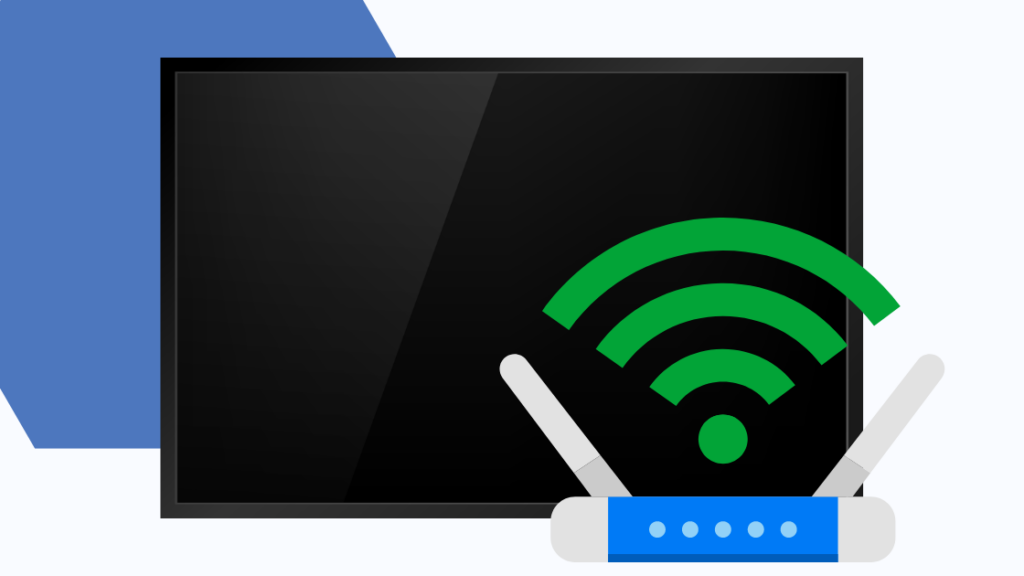
Δεδομένου ότι το σφάλμα 107 υποδεικνύει πρόβλημα με τη σύνδεσή σας στο διαδίκτυο, το πρώτο πράγμα που πρέπει να κάνετε είναι να ελέγξετε το διαδίκτυο.
Δείτε επίσης: Μπορώ να χρησιμοποιήσω ένα τηλέφωνο της Verizon με ένα πρόγραμμα Straight Talk; Οι ερωτήσεις σας απαντήθηκαν!Ανοίξτε μια ιστοσελίδα στο τηλέφωνο ή στον υπολογιστή σας και δείτε αν μπορείτε να φορτώσετε κάποια ιστοσελίδα.
Αν η σύνδεσή σας είναι ακόμα ενεργή, θα μπορείτε να χρησιμοποιείτε το διαδίκτυο στις άλλες συσκευές σας.
Εάν όχι, το διαδίκτυο σας μπορεί να μην λειτουργεί και ίσως χρειαστεί να καλέσετε τον πάροχο υπηρεσιών διαδικτύου σας.
Μόλις επανέλθει το διαδίκτυο, ελέγξτε και δείτε αν το σφάλμα εξαφανίζεται.
Επανεκκίνηση της τηλεόρασής σας
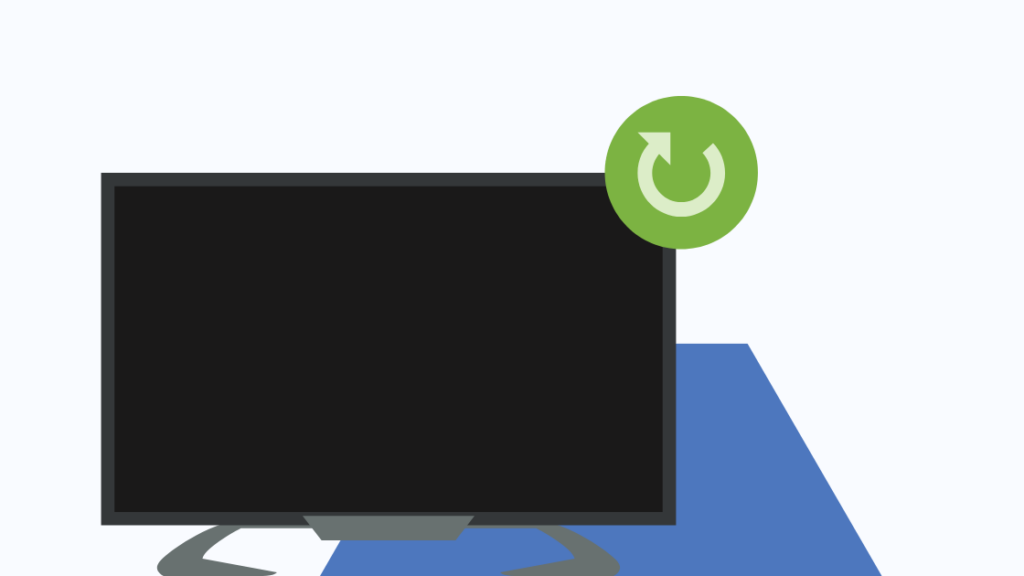
Αν η σύνδεσή σας στο διαδίκτυο είναι εντάξει, μπορεί να υπάρχει πρόβλημα με την τηλεόρασή σας, η οποία δεν μπορεί να συνδεθεί στο διαδίκτυο ακόμη και αν έχετε ενεργή σύνδεση.
Σε αυτή την περίπτωση, μπορείτε να επανεκκινήσετε την τηλεόρασή σας αρκετές φορές για να δείτε αν αυτό επιλύσει το πρόβλημα, καθώς με αυτόν τον τρόπο θα την επαναφέρετε.
Για να επανεκκινήσετε την τηλεόραση Samsung:
- Κλείστε την τηλεόραση.
- Αποσυνδέστε την τηλεόραση από τον τοίχο.
- Τώρα θα πρέπει να περιμένετε τουλάχιστον ένα λεπτό προτού το συνδέσετε ξανά στην πρίζα.
- Ανοίξτε την τηλεόραση.
Όταν η τηλεόραση επανέλθει, ελέγξτε αν το σφάλμα επανέρχεται.
Αν το κάνει, κάντε επανεκκίνηση μερικές φορές ακόμα.
Επανεκκίνηση του δρομολογητή σας

Αν η επανεκκίνηση της τηλεόρασης δεν αποδώσει, το πρόβλημα μπορεί να οφείλεται στον δρομολογητή σας και μπορείτε να δοκιμάσετε να επανεκκινήσετε και αυτόν.
Κάνει το ίδιο πράγμα που έγινε και στην τηλεόρασή σας και επαναφέρει το δρομολογητή σε κατάσταση soft reset. Αυτό δεν θα σας πάρει πολύ χρόνο.
Για να επαναφέρετε το δρομολογητή σας:
- Απενεργοποιήστε το δρομολογητή σας.
- Βγάλτε το από την πρίζα.
- Τώρα, περιμένετε τουλάχιστον 30 δευτερόλεπτα πριν το συνδέσετε ξανά στην πρίζα.
- Ενεργοποιήστε ξανά το δρομολογητή.
Μόλις ο δρομολογητής ενεργοποιηθεί ξανά και δημιουργήσει σύνδεση, μεταβείτε στην τηλεόρασή σας και δείτε αν εμφανίζεται ξανά το σφάλμα.
Μπορείτε να επανεκκινήσετε το δρομολογητή σας μερικές ακόμη φορές αν χρειαστεί.
Επαναφορά ρυθμίσεων δικτύου στην τηλεόραση
Η τηλεόρασή σας σάς επιτρέπει επίσης να επαναφέρετε τις ρυθμίσεις δικτύου, και δεδομένου ότι πρόκειται για πρόβλημα δικτύου, αξίζει να το δοκιμάσετε.
Για να επαναφέρετε τις ρυθμίσεις δικτύου στην τηλεόραση Samsung:
- Ανοίξτε το Ρυθμίσεις .
- Πηγαίνετε στο Γενικά , τότε Δίκτυο .
- Επιλέξτε Επαναφορά δικτύου .
- Κάντε επανεκκίνηση της τηλεόρασης.
Μπορεί να χρειαστεί να συνδεθείτε ξανά στο Wi-Fi για ορισμένα μοντέλα, οπότε συνδέστε την τηλεόραση στο διαδίκτυο.
Μόλις το κάνετε αυτό, ελέγξτε αν η τηλεόρασή σας έχει πρόσβαση στο διαδίκτυο και αν το σφάλμα έχει εξαφανιστεί.
Δείτε επίσης: Πώς να συνδέσετε το Xbox σε έναν υπολογιστή ή φορητό υπολογιστή με ή χωρίς HDMIΕνημέρωση Firmware συστήματος
Η τηλεόρασή σας λαμβάνει κατά καιρούς ενημερώσεις που διορθώνουν σφάλματα και άλλα προβλήματα λογισμικού.
Αν ο κωδικός σφάλματος προκλήθηκε από ένα τέτοιο πρόβλημα, η εγκατάσταση της τελευταίας ενημέρωσης μπορεί να είναι η λύση που ψάχνετε.
Για να ενημερώσετε τη Samsung TV σας:
- Πατήστε το Αρχική σελίδα στο τηλεχειριστήριό σας και πηγαίνετε στο Ρυθμίσεις .
- Επιλέξτε Υποστήριξη , τότε Ενημέρωση λογισμικού .
- Επισημάνετε και επιλέξτε Ενημέρωση τώρα .
- Η τηλεόραση θα πρέπει τώρα να βρει και να εγκαταστήσει όλες τις ενημερώσεις που είναι διαθέσιμες για την τηλεόραση.
Όταν ολοκληρωθεί η εγκατάσταση των ενημερώσεων, εκκινήστε την εφαρμογή με την οποία είχατε πρόβλημα και δείτε αν λάβετε ξανά τον κωδικό σφάλματος 107.
Επαναφορά δρομολογητή
Μπορείτε να δοκιμάσετε να επαναφέρετε το δρομολογητή σας, αν δεν αλλάξει τίποτα, ακόμη και μετά από ενημέρωση λογισμικού.
Να θυμάστε ότι η επαναφορά επαναφέρει το δρομολογητή στην κατάσταση που ήταν όταν τον πήρατε για πρώτη φορά, οπότε μπορεί να χρειαστεί να κάνετε κάποια ρύθμιση μετά την επαναφορά.
Θα πρέπει επίσης να ορίσετε ξανά τον κωδικό πρόσβασης Wi-Fi.
Ο τρόπος με τον οποίο μπορείτε να κάνετε επαναφορά εξαρτάται από το μοντέλο του δρομολογητή που διαθέτετε, οπότε διαβάστε το εγχειρίδιο χρήσης του, αν πρόκειται για δικό σας δρομολογητή, ή επικοινωνήστε με τον πάροχο υπηρεσιών διαδικτύου, αν πρόκειται για δρομολογητή που σας έδωσε.
Επικοινωνία Samsung
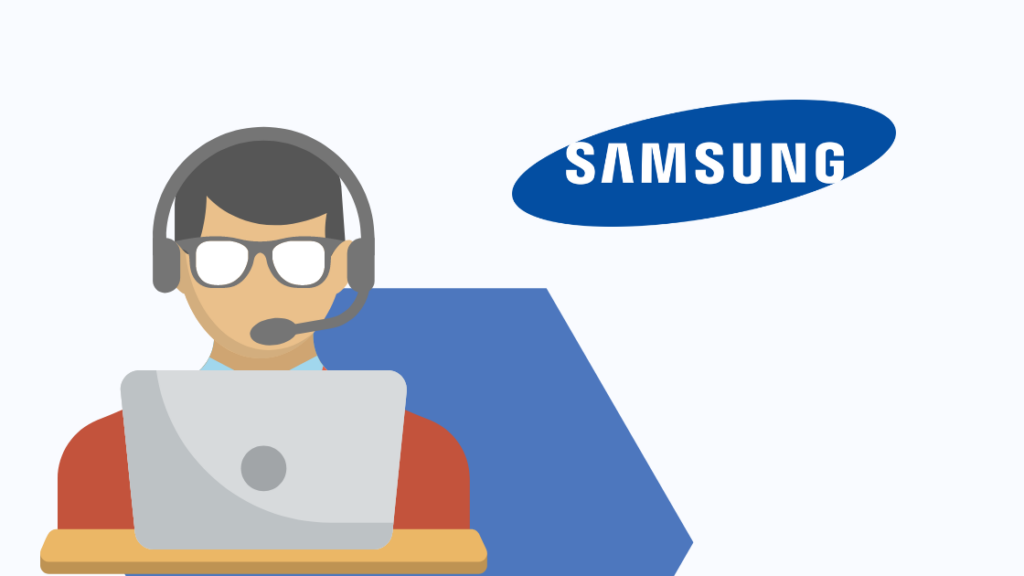
Αν η επαναφορά του δρομολογητή δεν αποδώσει, τότε ίσως τελικά να υπάρχει πρόβλημα με την τηλεόρασή σας.
Σε αυτή την περίπτωση, θα πρέπει να επικοινωνήσετε με τη Samsung και να τους ενημερώσετε για το πρόβλημα.
Αργότερα θα στείλουν έναν τεχνικό και θα σας ζητήσουν να εκτελέσετε κάποια βασικά βήματα αντιμετώπισης προβλημάτων.
Τελικές σκέψεις
Το σφάλμα 107 δεν οφείλεται σε διακομιστές που δεν λειτουργούν, αλλά σε προβλήματα συνδεσιμότητας με την ίδια την τηλεόραση.
Εάν οι διακομιστές της τηλεόρασής σας πέσουν, θα επηρεαστούν μόνο οι υπηρεσίες της Samsung, όπως το κατάστημα εφαρμογών ή η υπηρεσία ενημέρωσης υλικολογισμικού της τηλεόρασης.
Θα εξακολουθείτε να έχετε πρόσβαση σε άλλες υπηρεσίες όπως το Netflix ή το Prime Video.
Το συγκεκριμένο σφάλμα που εμφανίστηκε τώρα προκλήθηκε από την τηλεόρασή σας ή τη σύνδεσή σας στο διαδίκτυο, το οποίο θα μπορέσετε να διορθώσετε ακολουθώντας αυτόν τον οδηγό.
Μπορεί επίσης να σας αρέσει να διαβάζετε
- 3 εύκολοι τρόποι για να διορθώσετε την καθυστέρηση ήχου στις τηλεοράσεις Samsung
- Η τηλεόραση Samsung είναι αργή; Πώς να την επαναφέρετε στα πόδια της!
- Γιατί η τηλεόρασή μου Samsung δεν αναγνωρίζει την είσοδο HDMI;
- Peacock δεν λειτουργεί στην τηλεόραση Samsung: Πώς να διορθώσετε σε χρόνο μηδέν
- Το Smart Hub της Samsung TV συνεχίζει να πέφτει: Πώς να το επαναφέρετε;
Συχνές ερωτήσεις
Τι είναι ο κωδικός σφάλματος 107 στο Netflix;
Ο κωδικός σφάλματος 107 στο Netflix εμφανίζεται όταν η τηλεόρασή σας έχει πρόβλημα συνδεσιμότητας.
Κάντε επανεκκίνηση της τηλεόρασης και του δρομολογητή σας και δείτε αν αυτό επιλύσει το πρόβλημα.
Πώς μπορώ να κάνω επανεκκίνηση της Samsung Smart TV μου;
Για να επανεκκινήσετε την τηλεόραση Samsung, πρώτα απενεργοποιήστε την.
Στη συνέχεια, αποσυνδέστε το από την πρίζα και συνδέστε το ξανά στην πρίζα μετά από λίγα δευτερόλεπτα.
Πώς συνδέετε Wi-Fi στην τηλεόραση Samsung;
Για να συνδέσετε την τηλεόραση Samsung στο Wi-Fi σας, μεταβείτε στις ρυθμίσεις και, στη συνέχεια, στο Γενικά.
Από εκεί, επιλέξτε Δίκτυο και συνδεθείτε στο Wi-Fi σας.

